Blender-角色骨骼绑定-虚拟音乐会大提琴手图文教程发布时间:2022年08月29日 08:01
虎课网为您提供综合教程版块下的Blender-角色骨骼绑定-虚拟音乐会大提琴手图文教程,本篇教程使用软件为Blender (3.2),难度等级为中级拔高,下面开始学习这节课的内容吧!
本节课讲解Blender软件 - 绑定角色的骨骼—虚拟音乐会(卡通角色动画) 第一章 大提琴手,同学们可以在下方评论区进行留言,老师会根据你们的问题进行回复,作业也可以在评论区进行提交。

课程核心知识点:Rigfy插件的使用,编辑骨骼,骨骼绑定。

学完本课内容后,同学们可以根据下图作业布置,在视频下方提交作业图片,老师会一一解答。

那我们开始今天的教程吧。
1.将准备好的“鞋子”素材载入进来,然后结合使用【移动/旋转/缩放】命令调整模型的形状。
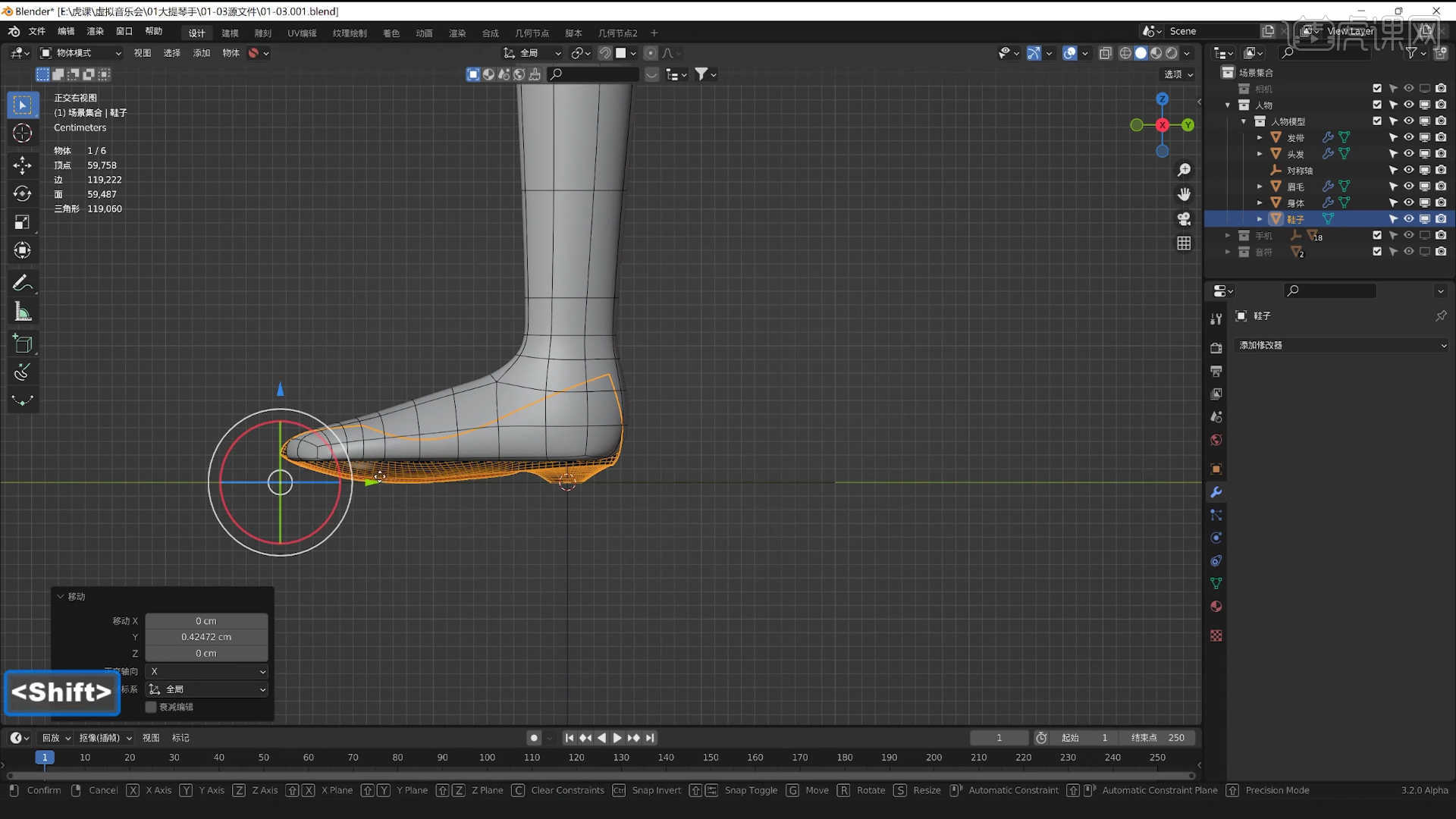
2.在顶部的【衰减】工具栏中修改【模式】,然后使用【移动命令】调整一下模型的形状,具体如图示。
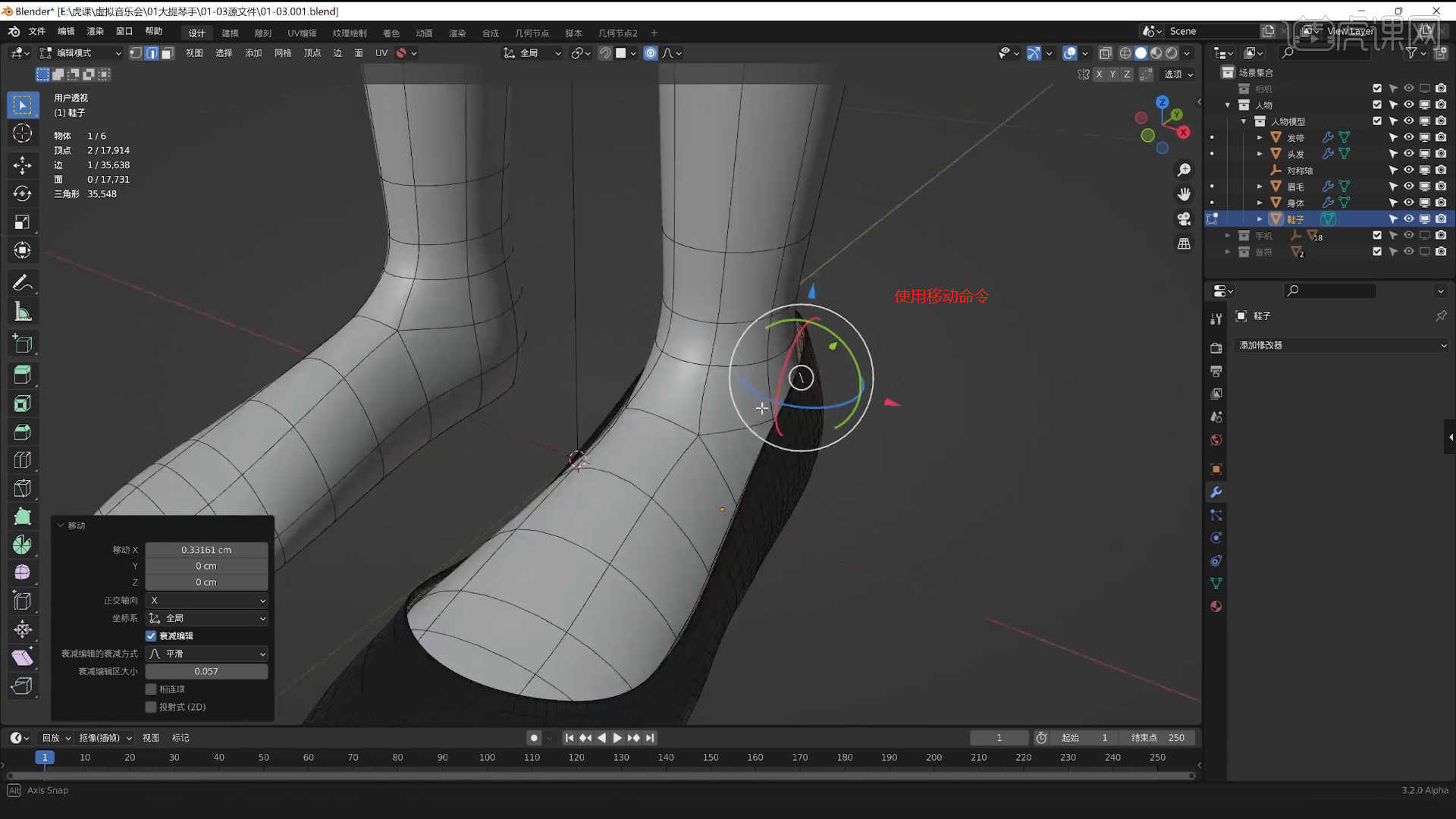
3.在【线】模式下“利用鼠标选择线”使用【移动命令】调整一下模型的形状,具体如图示。

4.在课程讲解过程中需要提前安装好插件,安装完成可以在【插件 - 偏好设置】中进行勾选,插件是需要提前进行下载安装的。

5.选择人物模型,然后在面板中右键鼠标点击【骨架 - 人体】进行创建,具体如图示。

6.选择骨骼结构先对结构进行删减的操作,然后在面板中进行【移动】匹配卡通人物的形状大小。
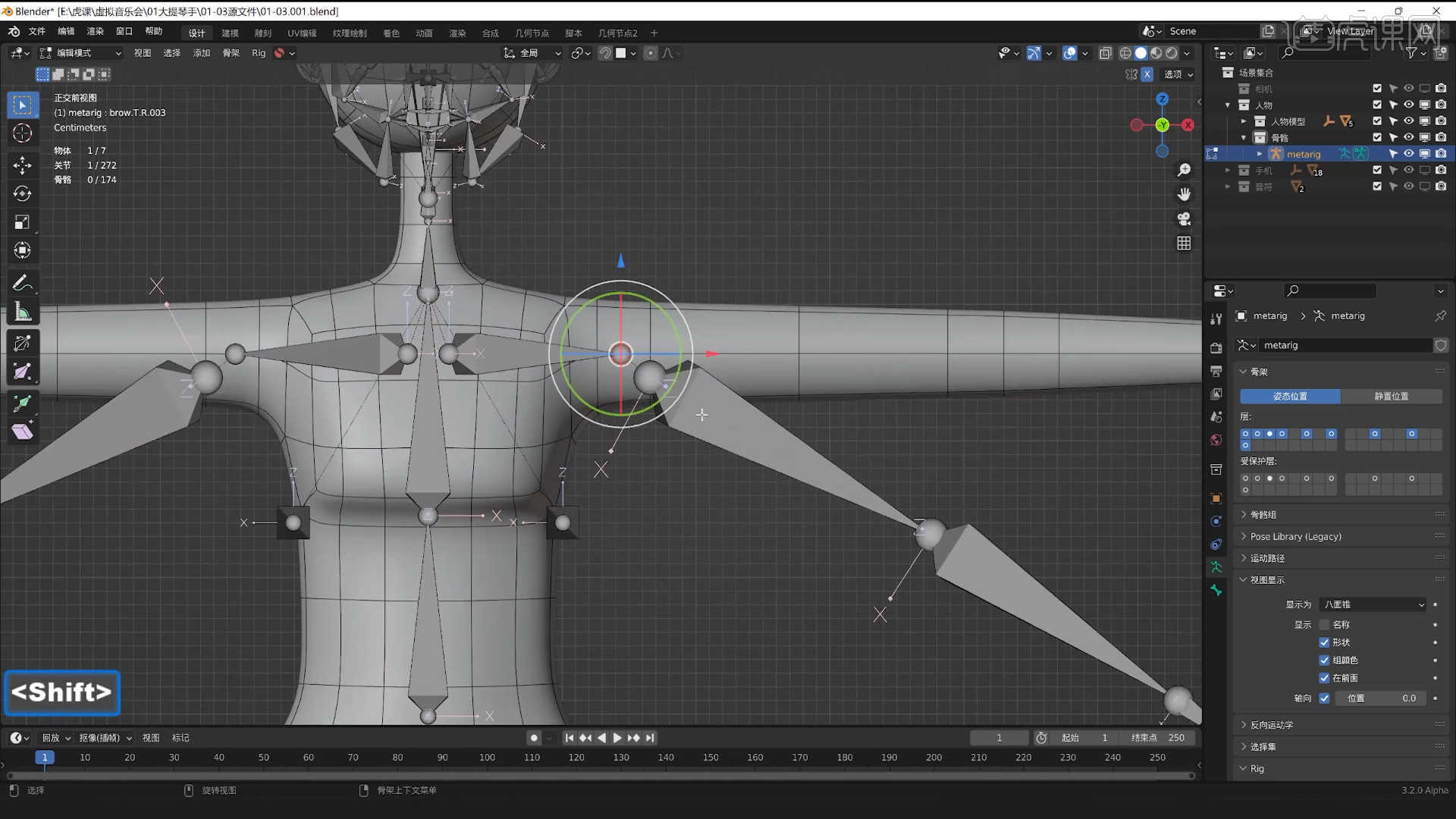
7.选择骨骼节点,参考模型的大小位置进行【移动摆放】的操作,具体如图示。

8.同样的操作,切换到不同的视图选择骨骼节点,在面板中进行移动匹配卡通人物的形状大小。
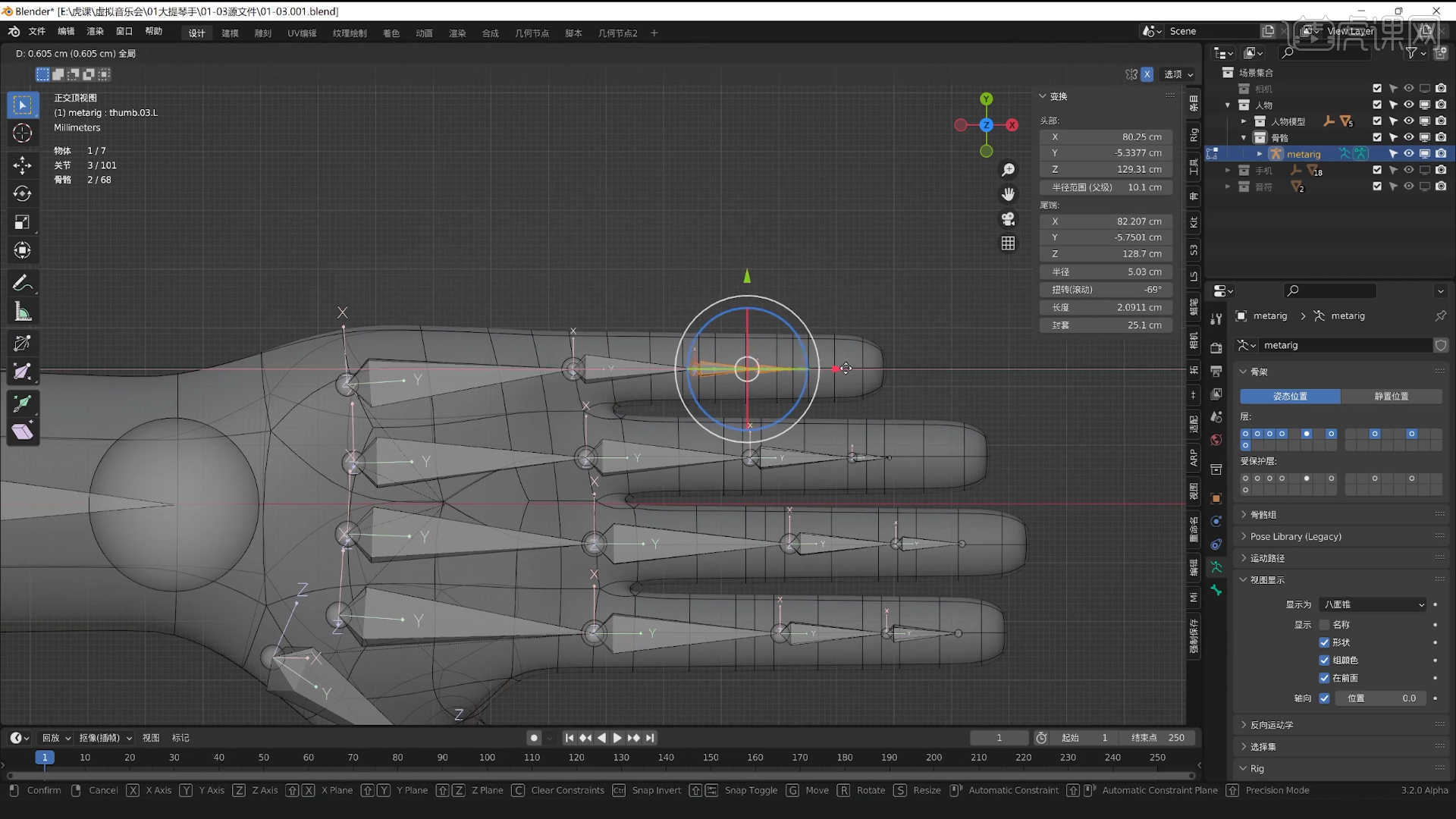
9.选择“节点”使用【缩放】命令调整大小,并且进行【移动】匹配卡通人物的形状大小。

10.同样的操作,切换到不同的视图选择骨骼节点,在面板中进行移动匹配卡通人物的形状大小。
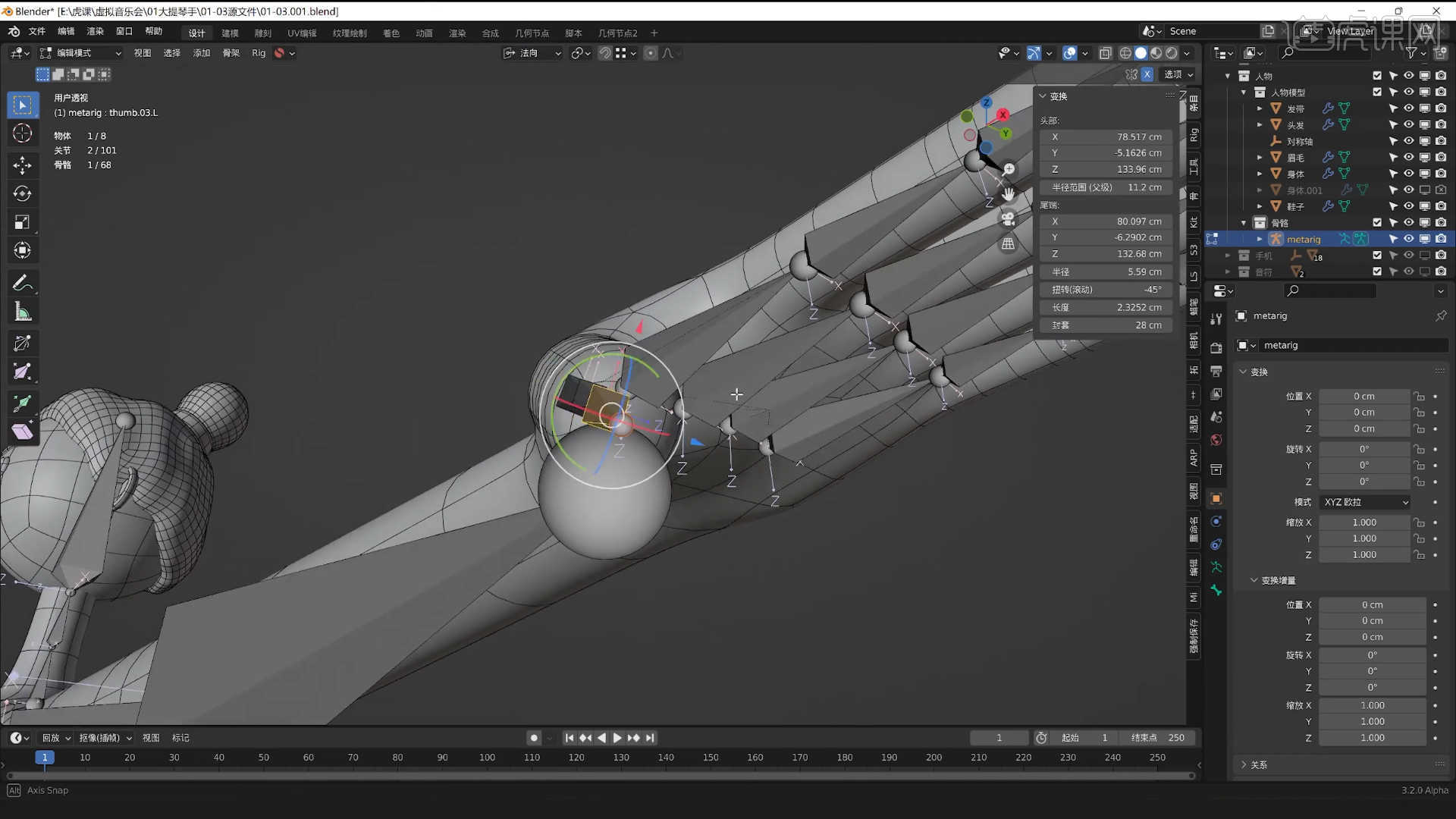
11.选择“人物”模型右键鼠标点击【设置父级目标 - 附带自动权重】效果进行添加。

12.效果器添加完成后,在右侧的【权重】面板中勾选【维持体积】的选项设置。

13.选择“人物”模型右键鼠标点击【设置父级目标 - 附带空顶点组】效果进行添加,进行编组整理的操作。
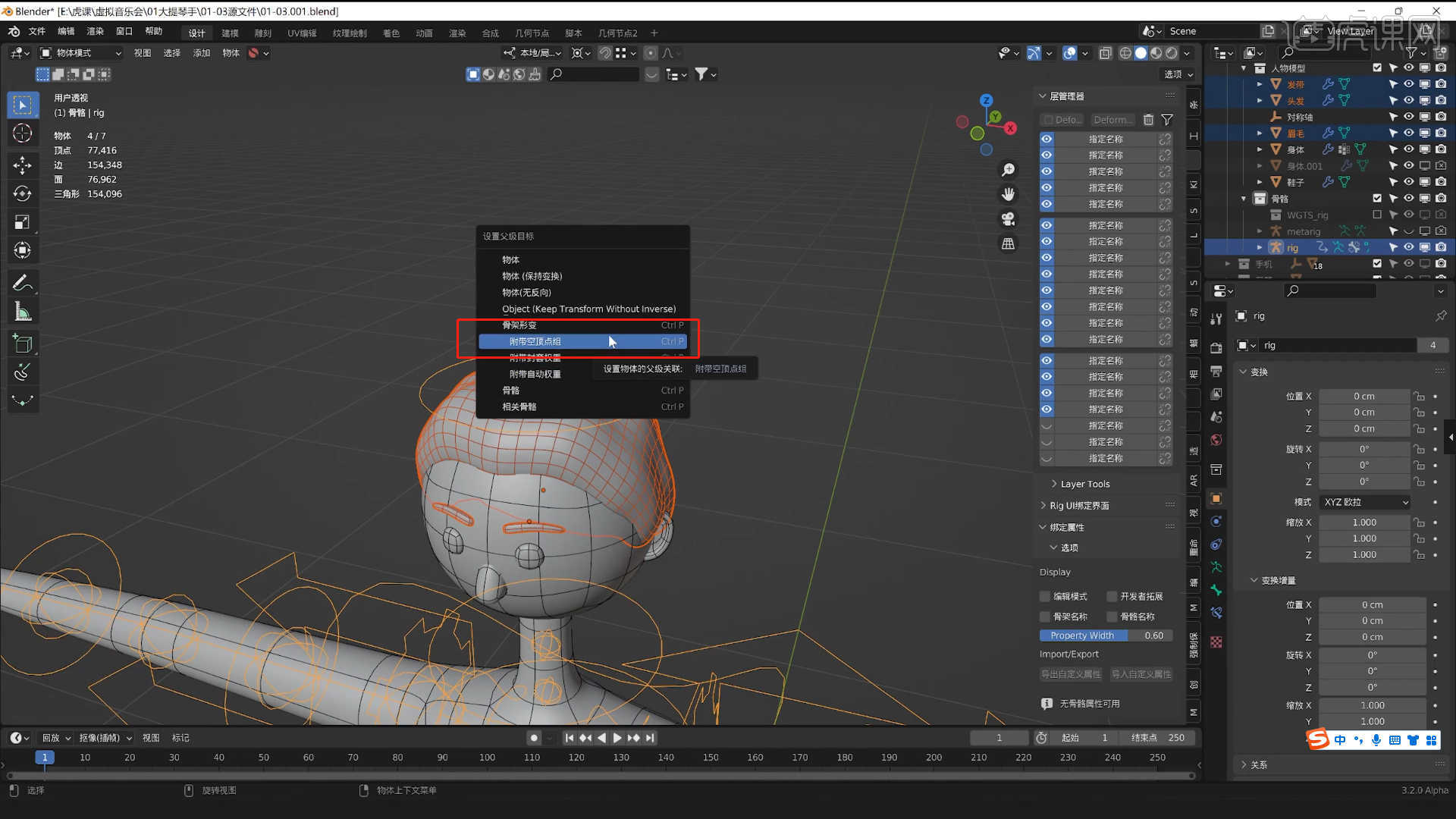
14.回顾本节课所讲解的内容,课程中的难重点同学们可以在下方评论区进行留言,老师你们会根据你们的问题进行回复。

15.最终效果如图示,视频学百遍,不如上手练一练,你学会了吗!

以上就是Blender-角色骨骼绑定-虚拟音乐会大提琴手图文教程的全部内容了,你也可以点击下方的视频教程链接查看本节课的视频教程内容,虎课网每天可以免费学一课,千万不要错过哦!













